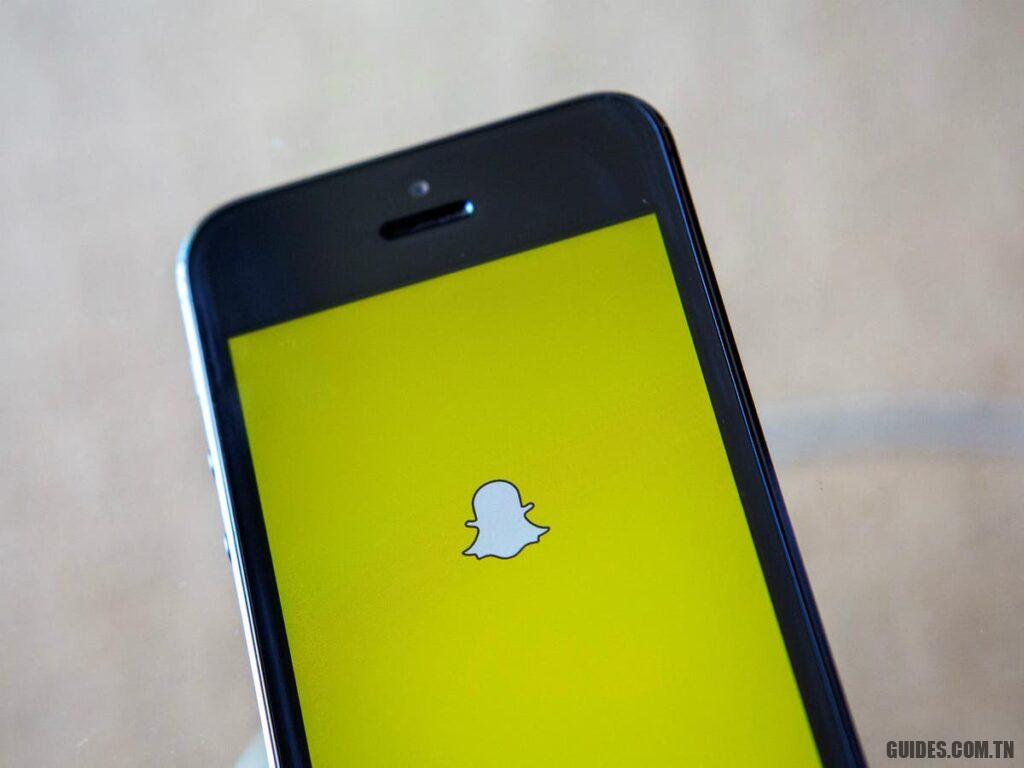L’indépendant
⌨️
Snapchat a déployé une nouvelle mise à jour majeure, qui modifie radicalement la présentation de l’application.
La refonte a bouleversé certains utilisateurs, qui disent avoir du mal à trouver et à utiliser leurs fonctionnalités préférées.
Snapchat a reconnu leurs frustrations, mais a appelé les utilisateurs à être patients, car « des mises à jour aussi importantes que celle-ci peuvent prendre un peu de temps pour s’y habituer ».
Bien que la société n’inverse pas la mise à jour, elle indique qu’elle modifiera certaines parties de la refonte pour « améliorer le service pour tout le monde ».
Voici comment utiliser la nouvelle version de Snapchat.
Snapchat : comment utiliser la nouvelle version repensée de l’application
Afficher tous les 17
1/17Snapchat : comment utiliser la nouvelle version repensée de l’application
Snapchat : comment utiliser la nouvelle version repensée de l’application
Trouvez vos amis
Lorsque vous glissez vers la droite sur l’écran principal de l’appareil photo, vous accédez à la page Amis. C’est là que se trouvent les histoires, les clichés, les messages et les discussions de groupe, mais ils ne sont plus classés par ordre chronologique. Au lieu de cela, les nouveaux Snaps et messages, ainsi que toutes les nouvelles histoires qui, selon Snapchat, vous intéresseront, figureront en haut de la page Amis. Si vous avez du mal à trouver l’un de vos amis, vous pouvez taper son nom dans la barre de recherche en haut de l’écran. Pour faciliter la recherche de différents types de contenu, Snapchat ajoute trois onglets à la page Amis – Histoires, Groupes et Tout.
Snapchat : comment utiliser la nouvelle version repensée de l’application
Regarder des histoires
Si l’un de vos amis a publié une histoire que vous n’avez pas encore regardée, vous verrez une bulle d’aperçu circulaire à gauche de son nom. Pour regarder l’histoire, appuyez sur la bulle. Après avoir regardé la Story d’un ami, vous verrez un aperçu de la Story d’un autre ami. Vous pouvez appuyer sur l’écran pour le regarder, balayer pour l’ignorer ou balayer vers le bas pour quitter. Pour revoir la Story d’un ami après l’avoir déjà vue, vous devez ouvrir son profil en appuyant sur son bitmoji sur la page Amis.
Snapchat : comment utiliser la nouvelle version repensée de l’application
Publier des histoires
Vous pouvez publier vos propres histoires en prenant une photo ou en enregistrant une vidéo sur l’écran principal de l’appareil photo, puis en appuyant sur la flèche dans le coin inférieur droit et en sélectionnant Mon histoire. Pour consulter vos vues de Story et supprimer des Snaps de votre Story, vous devez visiter votre page de profil. Vous pouvez le trouver en accédant à la page principale de l’appareil photo, en appuyant sur la photo de profil immédiatement à gauche de la barre de recherche en haut de l’écran et en appuyant sur le panneau Mon histoire.
Snapchat : comment utiliser la nouvelle version repensée de l’application
Envoyer des Snaps
Pour envoyer un Snap, prendre une photo ou enregistrer une vidéo sur l’écran principal de l’appareil photo, appuyez sur la flèche dans le coin inférieur droit et choisissez vos amis dans la liste. Les huit personnes avec lesquelles vous interagissez le plus sur Snapchat figurent en haut de la liste.
Snapchat : comment utiliser la nouvelle version repensée de l’application
Découvrir le contenu
Lorsque vous balayez vers la gauche sur l’écran principal de l’appareil photo, vous trouverez la page Découvrir. C’est ici que vous pouvez accéder aux émissions, au contenu des éditeurs, aux histoires des personnes que vous suivez – mais avec lesquelles vous n’êtes pas amis – et aux clichés des créateurs, à Snap Map et à notre histoire. Pour trouver quelque chose de spécifique dans Discover, utilisez la barre de recherche en haut de l’écran. Pour voir moins d’un certain type de contenu ici, vous pouvez appuyer et maintenir une vignette et appuyer sur Voir moins comme ça ou Se désabonner.
Snapchat : comment utiliser la nouvelle version repensée de l’application
Amis muets
Vous pouvez couper le son de vos amis sans qu’ils s’en rendent compte, avec Ne pas déranger. Pour l’activer, appuyez et maintenez la personne ou le groupe que vous souhaitez faire taire, sélectionnez Paramètres dans le menu contextuel et appuyez sur Ne pas déranger. Vous ne recevrez plus de notifications de cette conversation, mais vous pourrez toujours y accéder, vérifier les messages non lus et les Snaps et envoyer les vôtres également.
Snapchat : comment utiliser la nouvelle version repensée de l’application
Prenez des clichés plus longs
Vous pouvez enregistrer jusqu’à 60 secondes de séquences Snapchat avec Multi-Snap (la limite précédente était de 10 secondes). Tout ce que vous avez à faire est d’appuyer sur le bouton circulaire d’enregistrement et de le maintenir enfoncé jusqu’à 60 secondes. Snapchat divisera la séquence en segments de 10 secondes que vous pouvez modifier individuellement, bien que votre enregistrement soit lu en continu lorsque vous l’envoyez à vos amis ou que vous l’ajoutez à votre histoire.
Snapchat : comment utiliser la nouvelle version repensée de l’application
Dessiner avec des emoji
Vous pouvez dessiner avec des emoji plutôt qu’avec des coups de pinceau numériques réguliers en appuyant sur l’icône du stylo après avoir pris un cliché, puis en appuyant sur le symbole sous la palette de couleurs.
Snapchat : comment utiliser la nouvelle version repensée de l’application
Créer des géofiltres
Vous pouvez créer vos propres géofiltres, pour des occasions comme des mariages et des anniversaires, ou même pour des lieux qui vous sont chers. Allez dans Paramètres, appuyez sur Géofiltres à la demande et choisissez quand et où vous souhaitez qu’il apparaisse.
Snapchat : comment utiliser la nouvelle version repensée de l’application
Utiliser plusieurs filtres
Une fois que vous avez appliqué un filtre à votre snap, appuyez et maintenez l’écran avec un doigt et balayez avec un autre pour superposer un autre filtre dessus.
Snapchat : comment utiliser la nouvelle version repensée de l’application
Enregistrer des données
Vous pouvez réduire la quantité de données que Snapchat utilise en activant le mode voyage. Trouvez-le en allant dans Paramètres et en appuyant sur Gérer les préférences.
Snapchat : comment utiliser la nouvelle version repensée de l’application
Comprendre les émojis
De là, vous pouvez également apprendre ce que signifient ces emoji qui apparaissent à côté des noms de vos amis. Vous pouvez modifier ceux que vous n’aimez pas en les touchant.
Snapchat : comment utiliser la nouvelle version repensée de l’application
Comprendre les types de messages
Il est également utile de comprendre ce que signifient les flèches et les carrés de différentes couleurs de Snapchat, de sorte que vous ne saurez plus si vous pouvez ouvrir un certain message en public ou non.
Snapchat : comment utiliser la nouvelle version repensée de l’application
Collectionnez les trophées
Vous pouvez savoir combien de trophées Snapchat vous avez gagnés en accédant à votre page de profil et en appuyant sur le bouton Trophées. Vous pouvez en débloquer plus en essayant de nouvelles choses avec l’application.
Snapchat : comment utiliser la nouvelle version repensée de l’application
Accéder à la carte instantanée
Vous pouvez accéder à la controversée Snap Map, qui vous montre où se trouvent vos amis dans le monde, en pinçant l’écran principal de l’appareil photo. Vous pouvez également vous cacher des autres utilisateurs de Snapchat en appuyant sur l’icône Paramètres et en activant le mode fantôme.
Snapchat : comment utiliser la nouvelle version repensée de l’application
Découvrir de nouvelles musiques
Vous pouvez Shazamer une chanson dans Snapchat en appuyant longuement sur l’écran de l’appareil photo. Une fois qu’il l’a identifié, vous pouvez partager la chanson avec vos amis.
Snapchat : comment utiliser la nouvelle version repensée de l’application
Obtenez rapidement de nouvelles fonctionnalités
Vous pouvez accéder à des fonctionnalités nouvelles et expérimentales avant les utilisateurs réguliers de Snapchat en rejoignant la version bêta de Snapchat. Dans le menu Paramètres, appuyez sur Rejoindre la bêta de Snapchat.
Où trouver des histoires
Auparavant, vous pouviez accéder aux histoires de vos amis en glissant vers la gauche sur l’écran principal de l’appareil photo. La mise à jour change cela.
Maintenant, vous devez balayer l’écran de l’appareil photo vers la nouvelle page Amis.
La page Amis
En plus des histoires, la page Amis contient les Snaps et les messages de vos amis, ainsi que les discussions de groupe. Toutes les discussions de groupe obtiennent également automatiquement leurs propres histoires de groupe.
La décision de Snapchat de regrouper toutes ces mises à jour sur une seule page semble être la plus grande source de confusion pour les utilisateurs.
Cependant, il ajoute trois onglets à la page Amis – Histoires, Groupes et Tout – pour la rendre plus facile à utiliser. Celles-ci sont actuellement en cours de développement et seront déployées auprès des utilisateurs dans les semaines à venir.
L’onglet Tous sera la vue par défaut, affichant les histoires, les clichés, les messages et les discussions de groupe.
Pendant ce temps, appuyer sur l’onglet Histoires masquera tout sauf les histoires de la page Amis.
Comment regarder les histoires
Si l’un de vos amis a publié une histoire que vous n’avez pas encore regardée, vous verrez une bulle d’aperçu circulaire à gauche de son nom. Pour regarder l’histoire, appuyez sur la bulle.
Après avoir regardé la Story d’un ami, vous verrez un aperçu de la Story d’un autre ami. Vous pouvez appuyer sur l’écran pour le regarder, balayer pour l’ignorer ou balayer vers le bas pour quitter.
Pour revoir l’histoire d’un ami après l’avoir déjà vue, vous devez ouvrir son profil en appuyant sur son bitmoji sur l’écran Amis.
Comment trouver vos amis
Les Stories et les Snaps ne sont plus classés par ordre chronologique.
La page Amis classe plutôt vos amis « en fonction des personnes avec lesquelles vous restez le plus en contact et de celles qui vous ont contacté le plus récemment », indique Snapchat.
Cela signifie que le moyen le plus simple de trouver de nouveaux contenus de toute personne qui ne se qualifie pas comme l’un de vos meilleurs amis pourrait être de taper son nom dans la barre de recherche en haut de la page Amis.
Comment envoyer des Snaps
Lorsque vous prenez un Snap et essayez de l’envoyer à quelqu’un, vous trouverez la nouvelle page Envoyer à.
Les huit personnes avec lesquelles vous interagissez le plus sur Snapchat sont au centre de tout cela, et tout en haut se trouvent des options pour ajouter une nouvelle histoire à Mon histoire, Notre histoire ou Histoires de groupe.
Gérer vos propres histoires
Vous pouvez publier vos propres histoires en appuyant sur le logo Snapchat dans le coin supérieur gauche de l’écran principal de l’appareil photo.
C’est également l’endroit où voir vos vues Story et supprimer des Snaps de votre Story.
La page Découvrir
Glisser vers la gauche sur l’écran de l’appareil photo, quant à lui, vous amène à la page Découvrir.
C’est ici que vous pouvez accéder aux émissions, au contenu des éditeurs, aux histoires des personnes que vous suivez – mais avec lesquelles vous n’êtes pas amis – et aux clichés des créateurs, à Snap Map et à notre histoire.
Pour voir moins d’un certain type de contenu sur Discover, vous pouvez appuyer longuement sur une vignette et appuyer sur « Voir moins comme ça » ou « Se désabonner ».
Découvrez encore plus d’articles dans nos catégories Internet, Mobile & Smartphones et encore Ordinateurs et internet.
Merci pour votre visite on espère que notre article Mise à jour Snapchat : comment utiliser la nouvelle version repensée de l’application | L’indépendant
, n’oubliez pas de partager l’article sur Facebook, instagram et whatsapp avec les hashtags ☑️ #Mise #jour #Snapchat #comment #utiliser #nouvelle #version #repensée #lapplication #Lindépendant ☑️!